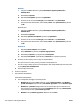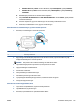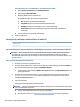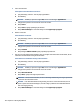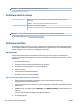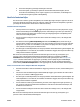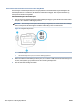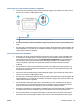User Manual
5. Juster skrivehovedet.
Sådan justeres skrivehovedet fra softwaren
a. Ilæg almindeligt, hvidt brev- eller A4-papir i papirbakken.
b. Åbn HP Utility.
BEMÆRK: HP Utility er placeret i mappen HP, som er en undermappe i Applikationer.
c. Vælg printeren på listen over enheder til venstre for vinduet.
d. Klik på Juster.
e. Klik på Juster, og følg vejledningen på skærmen.
f. Klik på Alle indstillinger for at komme tilbage til ruden Oplysninger og support.
6. Udskriv en testside.
Sådan udskrives en testside
a. Ilæg almindeligt, hvidt brev- eller A4-papir i papirbakken.
b. Åbn HP Utility.
BEMÆRK: HP Utility er placeret i mappen HP, som er en undermappe i Applikationer.
c. Vælg printeren på listen over enheder til venstre for vinduet.
d. Klik på Testside.
e. Klik på knappen Udskriv testside og følg vejledningen på skærmen.
7. Hvis der er streger på diagnosticeringssiden, eller der mangler dele af tekst eller farvede bokse, bør du
iværksætte en automatisk rensning af skrivehovedet.
Sådan udføres en automatisk rensning af skrivehovedet
a. Ilæg almindeligt, hvidt brev- eller A4-papir i papirbakken.
b. Åbn HP Utility.
BEMÆRK: HP Utility er placeret i mappen HP, som er en undermappe i Applikationer.
c. Vælg printeren på listen over enheder til venstre for vinduet.
d. Klik på Rens skrivehoved.
e. Klik på Rens, og følg anvisningerne på skærmen.
FORSIGTIG: Rens kun skrivehovedet, når det er nødvendigt. Unødvendig rensning er spild af blæk
og forkorter skrivehovedets levetid.
BEMÆRK: Hvis udskriftskvaliteten stadig er dårlig, efter du har renset skrivehovedet, kan du
prøve at justere det. Kontakt HP Support, hvis der stadig er problemer med udskriftskvaliteten
efter rensning og justering.
f. Klik på Alle indstillinger for at komme tilbage til ruden Oplysninger og support.
122 Kapitel 10 Løsning af problemer DAWW